안녕하세요 흐름을 쫓는 블로그의 IT꿀팁ㆀ편입니다.
오늘은 많은 분들이 사용하고 계시는 Microsoft Office Onedrive 업데이트 오류에 대해서 알아보도록 하겠습니다.
ms cloud storage 꼭 알아두셨으면 좋은 저장소 클라우드 입니다.
먼저 Onedrive 라는 프로그램은 사용자 별로 중요한 자료와 여러가지 파일들을 클라우드에 저장하여 어느 곳에서나 다운로드받아 사용을 가능하게 해주는 클라우드 시스템입니다. 마이크로소프트 계정을 이용하여 사용자가 업로드 하려는 파일에 접근할 수 있는 사람을 자신으로 제한하고 연락처에 있는 사용자들에게 공유 기능을 제공합니다.

원드라이브가 정말 편리한 클라우드 서비스여서 저도 항상 사용하는 서비스입니다. 저는 OneDrive 를 몰랐을 때는 노트북과 데스크탑 사이에 자료를 옮길때 이메일로 계정에 올려놓고 각 기기에서 다운로드 받는 식으로 굉장히 번거롭게 사용했는데요 Microsoft Office 를 정품으로 사용하고 있었는데도 Onedrive 기능을 잘 몰라서 사용 안하고 있다가 지인의 소개로 알아서 사용한지 한 달 정도 지났네요 ^^;; 그런데 사용 하다보니 어느 순간 오류가 발생하더라고요. 저와 같은 오류때문에 답답하신 분들을 위해서 본격적으로 Onedrive 업데이트 오류 해결 방법에 대해서 알아보도록 하겠습니다.
onedrive personal storage 는 많은 사람들이 사용하는 저장소 원드라이브 입니다.
Onedrive 업데이트 오류 라고 하면 이런 에러창이 나오셨을텐데요.

업데이트 오류가 나오는 원인은 업데이트를 도와주는 파일들이 깨진 경우가 대부분입니다. 이런 업데이트 오류가 나온다면 가장 쉬운 방법은 해당 프로그램을 삭제 후 재설치를 하면 되겠습니다. 그런데 이 프로그램 제거하는 방법이 두가지가 있습니다.
ms cloud storage 는 설치를 진행하면 좋은 클라우드 시스템 입니다.
첫번째는 onedrive 삭제 cmd 파일 다운 후 삭제 방법입니다. 보통 조금만 검색해 보시면 one drive 삭제 cmd 파일을 구하실 수 있을텐데요. 개인적으로 추천해드리지는 않습니다. 인터넷 상에 돌아다니는 프로그램은 보안 상 문제가 있다고 생각합니다. 안전하지 않을 수 있는 프로그램, 바이러스에 감염된 프로그램일 수 있는 가능성이 있기 때문에 이 방법보다는 다른 방법을 추천합니다.
두번째는 cmd창을 이용한 직접 삭제하는 방법입니다.
먼저 윈도우키+R키를 눌러서 실행창을 열어주세요.

cmd 창을 실행 후 gpedit 을 입력 후 엔터를 해주세요.

로컬 그룹 정책 편집기가 나타나게 됩니다.

좌측 메뉴를 보면 관리 템플릿이 있습니다.
onedrive personal storage 개개인의 원드라이브 시스템 입니다.
관리 템플릿을 클릭 ▷ Windows 구성 요소를 클릭합니다.
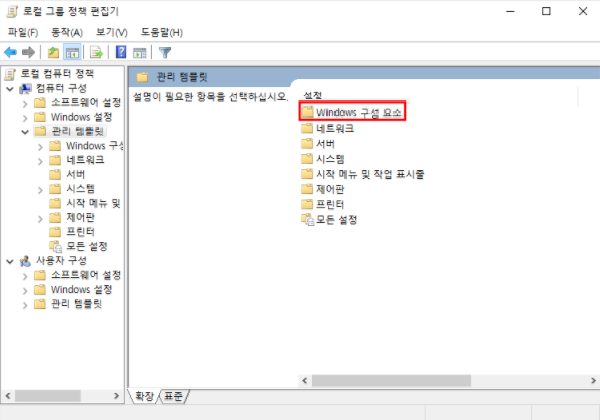
Windows 구성 요소를 클릭하면 목록 중 Onedrive를 클릭합니다.

잘 따라 오셨다면 설정 목록 중 OneDrive를 파일 저장소로 사용 방지를 클릭합니다.

구성되지 않음 → 사용 으로 클릭을 하고 확인을 합니다.

이런 방식을 잘 따라오셨다면 정상적으로 삭제가 되었습니다.
자 그러면 다시 설치를 진행하면 되겠습니다.
밑의 링크는 마이크로소프트 공식 홈페이지 다운로드 페이지 입니다.
이 페이지를 통하여 정품 Onedrive를 설치하면 되겠습니다.
onedrive personal storage 필요하고 중요한 저장 가능 클라우드 입니다.
https://onedrive.live.com/about/ko-kr/download/
이 사이트를 통하여 정품을 다운 받고 다시 설치를 진행하면 정상적으로 업데이트가 될겁니다 :)
지금까지 Onedrive 업데이트 오류 에 대해서 알아보았습니다. 언제 어디서나 사용 가능한 클라우드 서비스 Onedrive는 정말 필요한 서비스라고 생각합니다. 특히 저와 같이 노트북과 데스크탑을 오가는 분들이라면 꼭 알아두셨으면 하는 마음입니다 이 클라우드를 예전에 알았다면 파일을 번거롭게 옮기는 고생을 안했을텐데.. ㅎㅎ 여러분들은 스마트하게 서비스를 이용하시기 바라겠습니다. 이상 흐름을 쫓는 블로그의 IT꿀팁ㆀ편이었습니다. 감사합니다.
댓글